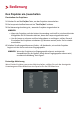User Guide
Table Of Contents
- Sicherheitshinweise - Allgemeines
- Erstmalige Einrichtung
- Verbindung
- Bedienung
- Menüfunktionen
- Anhang
- Vorschriften und Serviceinformationen
40
HINWEIS:
• Wenn die IP-Adresse von Projektor weiterhin nicht angezeigt wird, wenden Sie
sich an Ihren Netzwerk-Administrator.
• Wenn die RJ45-Kabel nicht ordnungsgemäß angeschlossen sind, wird für die
Einstellungen IP-Adresse von Projektor, Subnet-Maske, Standard-Gateway
und DNS-Server 0.0.0.0 angezeigt. Stellen Sie sicher, dass die Kabel richg
angeschlossen sind, und führen Sie die obigen Schrie erneut aus.
• Wenn Sie während des Standby-Modus eine Verbindung zum Projektor
herstellen möchten, schalten Sie Standby LAN-Steuerung im ERWEITERT >
LAN-Steuerungseinstellungen > Menü auf Ein.
• Wenn Sie sich nicht in einem DHCP-Umfeld benden:
1.
Wiederholen Sie die Schrie 1-2 oben.
2. Markieren Sie LAN-Einstellungen und drücken Sie auf / , um Statische IP
auszuwählen.
3. Kontakeren Sie Ihren ITS Administrator für Informaonen über die
IP-Adresse von Projektor, Subnet-Maske, Standard-Gateway, DNS-Server
Einstellungen.
4. Drücken Sie zur Auswahl des Elements, das Sie verändern möchten, und drücken Sie
anschließend auf Enter.
5. Drücken Sie auf / , um den Cursor zu verschieben, und drücken Sie auf / , um
den Wert einzugeben.
6. Um die Einstellungen zu speichern, drücken Sie auf Enter. Wenn Sie die Einstellungen
nicht speichern möchten, drücken Sie auf Exit.
7. Drücken Sie auf , um Übernehmen zu markieren, und drücken Sie auf Enter.
HINWEIS:
• Wenn die RJ45-Kabel nicht ordnungsgemäß angeschlossen sind, wird für die
Einstellungen IP-Adresse von Projektor, Subnet-Maske, Standard-Gateway,
DNS-Server 0.0.0.0 angezeigt. Stellen Sie sicher, dass die Kabel richg
angeschlossen sind, und führen Sie die obigen Schrie erneut aus.
• Möchten Sie den Projektor im Standbymodus anschließen, stellen Sie sicher, dass
Statische IP ausgewählt ist und Sie die IP-Adresse von Projektor, Subnet-Maske,
Standard-Gateway und DNS-Server Informaonen kennen, wenn der Projektor
eingeschaltet ist.